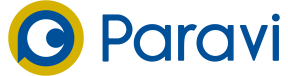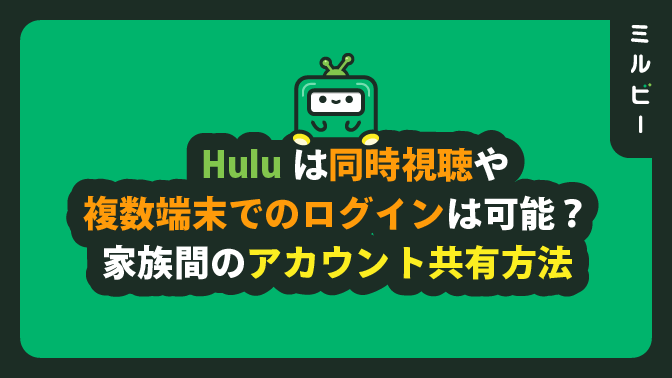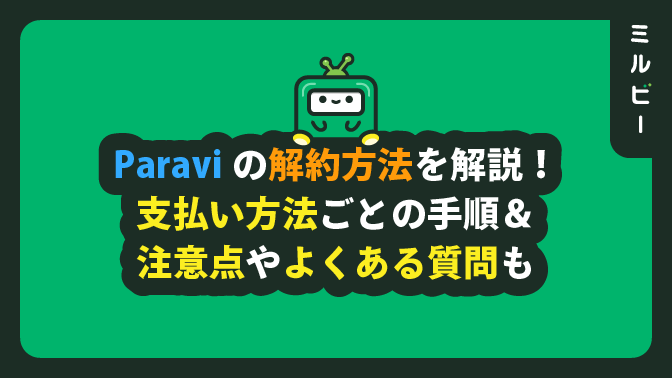
国内テレビドラマに強い動画配信サービス「Paravi(パラビ)」。
「Paraviの解約方法がよく分からない……」という方はいませんか?
そこで今回は、Paraviベーシックプランの解約方法をわかりやすく解説します。
お支払い方法別の注意点もご紹介するので、本記事を読み進めながらParaviの解約を行ってみてください。
Paraviベーシックプランの解約方法

Paraviの解約方法は、ご利用のお支払い方法によって異なります。
- クレジットカード、キャリア決済
- iTunes Store決済
- Amazonアプリ内決済
上記3つのパターンに分けられるので、それぞれの解約手順を詳しく解説します。
クレジットカード、キャリア決済
クレジットカード決済やキャリア決済の方は、ParaviのWebサイトから解約手続きを行えます。
- paravi.jp/loginでログイン
- 画面左上の三本線アイコン「≡」をタップ
- 「アカウント情報」をタップ
- 「契約プランの確認・解約・再開」をタップ
- 画面右下の「プラン解約」ボタンをタップ
- 「STEP1/3 解約予約申し込み」ページの下のほうにある「解約を続ける」ボタンをタップ
- 「STEP2/3 解約の理由をお聞かせください」ページのアンケートに任意で回答し、「申し込む」ボタンをタップ
- 「STEP3/3 解約申し込み完了」画面が表示される
- 会員登録の際に使用したメールアドレス宛に完了のお知らせメールが届いていれば解約成功!
iTunes Store決済(iPhone、iPad)
iTunes Store決済の方は、iPhone・iPadのホーム画面にある「設定」から、Paraviの解約手続きを行います。
- ホーム画面にある「設定」を開く
- 画面上部の自分の名前が表示されている部分をタップ
- 「サブスクリプション」をタップ
- 「Paravi」をタップ
- 「サブスクリプションをキャンセルする」をタップ
Amazonアプリ内決済
Amazonアプリ内決済の方がParaviを解約するには、Amazon PCサイトから手続きを行います。
以下の手順で行ってみてください。
- Amazon.co.jpにログイン
- メニュー「アカウント&リスト」の「アカウントサービス」を選択
- 「デジタルコンテンツとデバイス」の「アプリライブラリと端末の管理」を選択
- 「管理」の中にある「定期購読」を選択
- Paraviアイコンの右に表示される「アクション」を選択
- 「自動更新をオフにする」を選択
- 「定期購読を編集」が表示されたら「自動更新をオフにする」を選択
- Paraviアイコンの右側に表示される「ステータス」に、自動更新されない記載があれば、解約手続き完了!
Paraviの解約方法に関するよくある質問
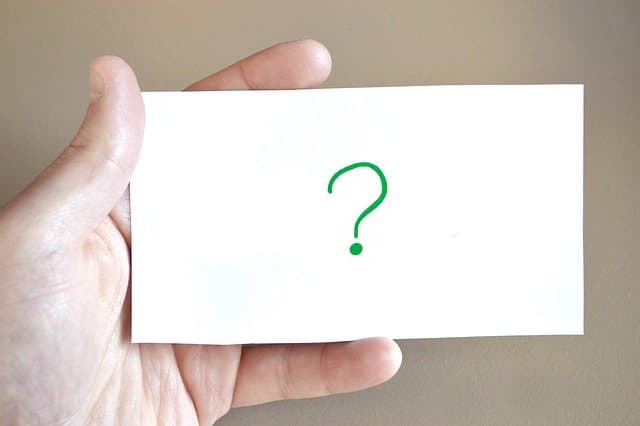
Paraviでは、電話やメールからの解約手続きは受け付けていません。
Paraviは、アプリ内で解約できません。
また、アプリをアンイストールしたり、アプリからログアウトするだけでは解約したことにはなりませんので注意しましょう。
Paraviの無料体験キャンペーンは、2022年6月20日をもって終了しました。
Paraviベーシックプランの月額利用料金は、月の途中で解約したとしても日割り料金にはなりません。たとえば、11月1日に解約したとしても11月29日に解約したとしても、解約日に関わらず利用料金は1,017円(税込)です。そのかわり、解約後でも月末日まで見放題コンテンツの視聴が可能となっています。
複数のパターンが考えられます。詳細はParaviヘルプセンターでご確認ください。
Paraviの解約方法まとめ
Paraviの解約方法は、ご利用の決済方法によって異なります。
本記事で紹介した手順を参考に解約を行ってみてください。
また、Paraviの解約について、完璧にマスターしたい方はParaviヘルプセンターをご確認ください。